7个0问题
所有的项目都是0。
分析原因:
1. 防火墙阻止了该服务,此时就会出现下载0,从而缓冲0,缓冲时间0的现象。
2. 流氓软件会疯狂的抢占带宽,PPLive也就下载不到数据。
3. 为限制网络流量有些服务提供商会限制P2P软件。
4. 冲突软件也会出现这种现象。
5. 中病毒或木马后,病毒会疯狂地发起连接,造成广播风暴,使PPLive无法正常观看。
6. 使用代理服务器上网。
解决方法:
1. 在防火墙设置PPLive为允许,注意,防火墙安全级别设置为高时,不会提示,而直接阻止软件访问网络。
2. 使用软件清理流氓软件,重启计算机,启动PPLive。
3. 如果服务提供商对P2P软件做了限制,请您询问服务提供商或网络管理员。
4. 通过“帮助”->“故障检测”检查是否存在冲突软件,有则最好卸载。
5. 计算机中了木马、蠕虫或其它间谍软件时,请查杀计算机中的病毒。
6. PPLive不支持代理的方式访问服务器,请去掉IE中设置的代理服务器。
能播放但很卡
1. 国外用户,推荐观看热度高的频道。
2. 可能是网络状况不好,请观看低码率的频道,比如码率为381K的,不要看500K、700K的。500K、700K的将会更清晰,但同时也需要2M以上的带宽才能流畅观看。
3. 在windows media player中“工具->选项->性能”里将“视频加速”调成无
4. 在桌面点“右键->属性->设置”里选择“高级->疑难解答”,将“硬件加速”调成无,但是这样会降低画面的清晰度(不推荐使用)。
缓冲100%不播放
1. 重装Windows Media Player为10版本的,请到PPLive下载页面下载PPLive提供的wmp10.
2. 检查机器上是否装有流氓软件,如果有请使用软件将其卸载并重新启动机器。目前发现会影响观看的流氓软件有上网助手、CNNIC。
3. 检查机器上所装防火墙,目前发现“熊猫卫士钛金版2004”会造成pplive缓冲100%不播放。将防火墙禁用或卸载。
4. 卸载pplive并将系统盘下“Program FilesCommon FilesSynacastSynalive”目录全部删除,重新安装PPLive。 5. 在“运行”里输入“dxdiag”并确定,查看DirectX版本,如果版本低于8则请安装高版本的,推荐DirectX 9.0c。
图像花屏,蓝/红/绿现象
方法1: 去掉显卡WMV加速
a) 桌面上点鼠标右键,选择“属性”
b) 选中“设置”中的“高级”
c) 选中“选项” d) 去掉“WMV”加速前的勾
方法2: 去掉Windows media player播放器的“视频加速”
a) 打开Windows media player播放器“工具-》选项”
b) 把“性能-》视频加速”调到“无”,点击“确定”
方法3: 液晶显示器用户可能要调低显示器的屏幕刷新频率
a) 在桌面上点击鼠标右键选择“属性”
b) 选择“设置—高级—监视器—监视器设置”
C) 在屏幕刷新频率中把显示器的屏幕刷新频率调至60,设置好后点击“确定”;
控件注册失败
控件注册失败是由于恶意软件阻止PPLive写入注册表导致的,如果出现控件注册失败的用户,请先请理上网助手等软件,再安装一次PPLive,只要恶意软件清理成功,都是可以解决的。
下载始终低于30K
造成这种现象的主要原因是:
1.服务提供商限制P2P软件,目前铁通用户大多属这种情况。
2.带宽小于512K的用户很可能会出现这种现象。
3.也有可能是由于上网高峰期导致地暂时的下载比较低,在人少时可恢复。










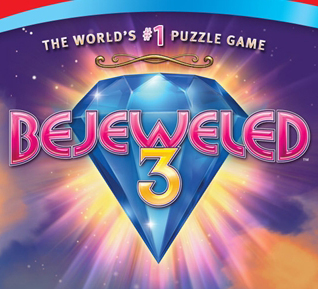

 相关攻略
相关攻略
 近期热点
近期热点
 最新攻略
最新攻略